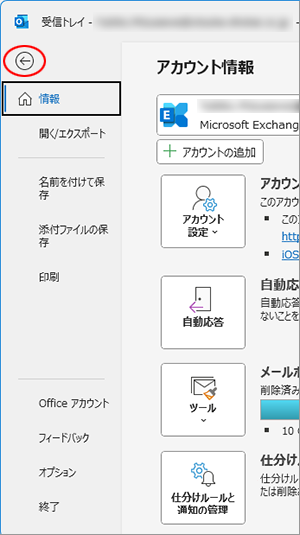メールソフトの仕分け機能で除外する -Outlook 2021-
「迷惑メール検知」で「件名に警告文字を挿入する」を選択した場合、メールソフトの仕分け機能を利用し、迷惑メールを指定のフォルダに振り分けることができます。
ここでは、件名に[spam]という文字があるメールを、スパムメールフォルダに仕分けする例を紹介します。
step1 Outlookを起動します。
step2 「ファイル」をクリックします。
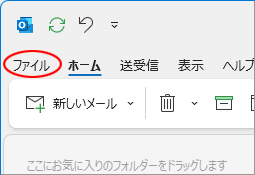
step3 「情報」をクリックし、「仕分けルールと通知の管理」をクリックします。
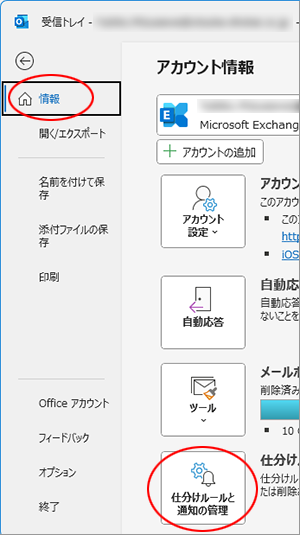
仕分けルールと通知画面が表示されます。
step4 「新しい仕分けルール」をクリックします。
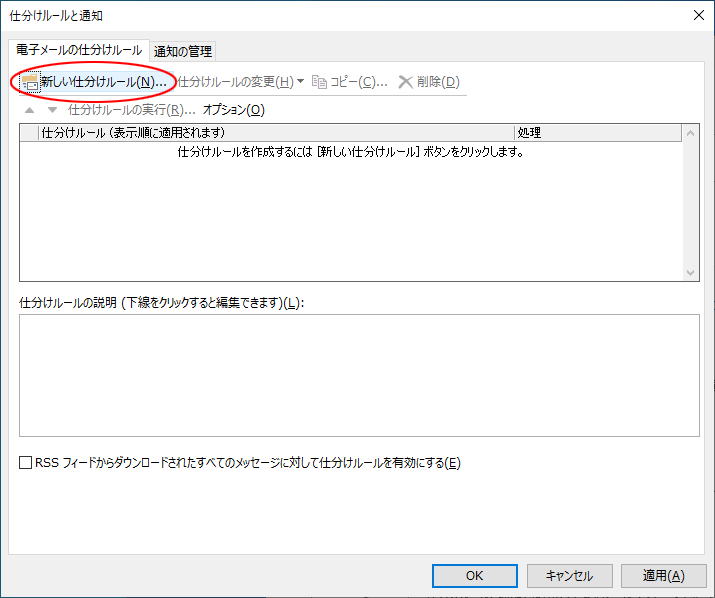
自動仕分けウィザード画面が表示されます。
step5 「件名に特定の文字が含まれるメッセージをフォルダーに移動する」を選択します。
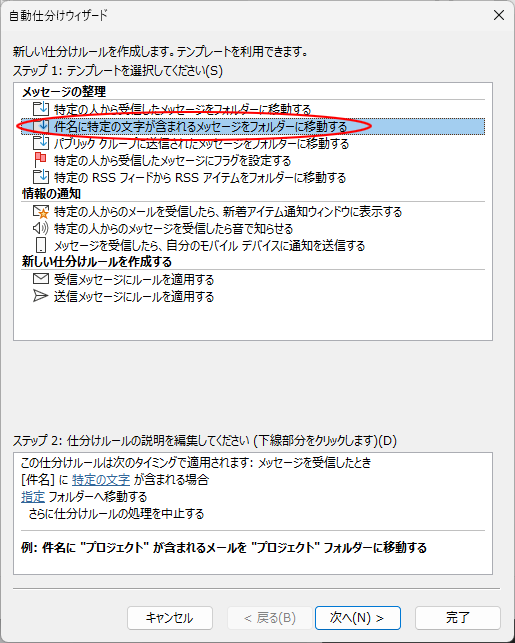
step6 「特定の文字」をクリックします。
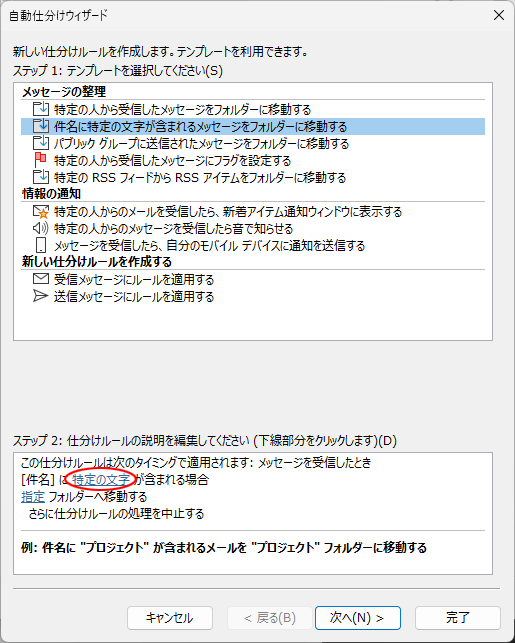
文字の指定画面が表示されます。
step7 文字を入力し、「追加」ボタンをクリックして「OK」ボタンをクリックします。
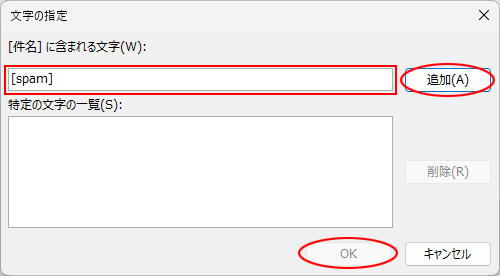
| [件名]に含まれる文字 | 「[spam]」と入力します。 ※半角入力です。 |
|---|
step8 「指定」をクリックします。
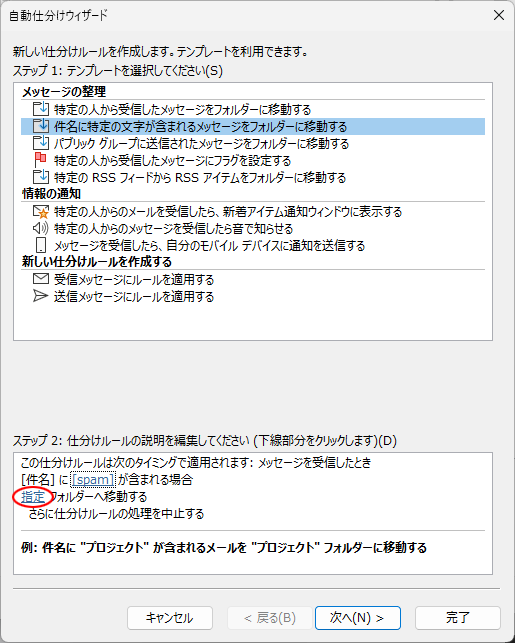
仕分けルールと通知画面が表示されます。
step9 「新規作成」ボタンをクリックします。
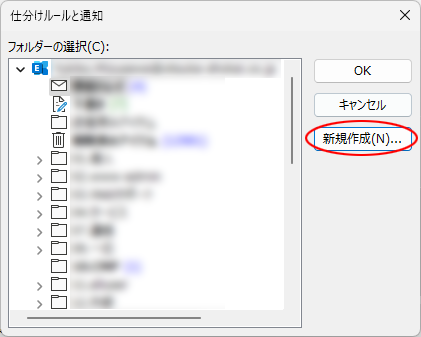
新しいフォルダーの作成画面が表示されます。
step10 必要事項を入力し、「OK」ボタンをクリックします。
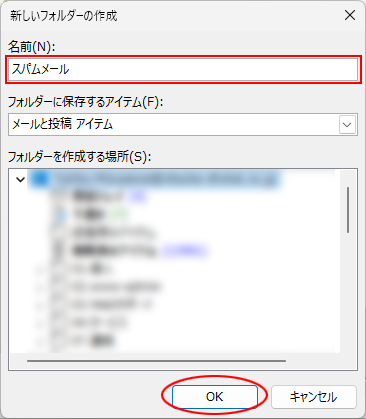
| 名前 | 「スパムメール」と入力します。 |
|---|---|
| フォルダ―を作成する場所 | フォルダ―を作成する場所を選択します。 |
仕分けルールと通知画面が表示されます。
step11 「OK」ボタンをクリックします。
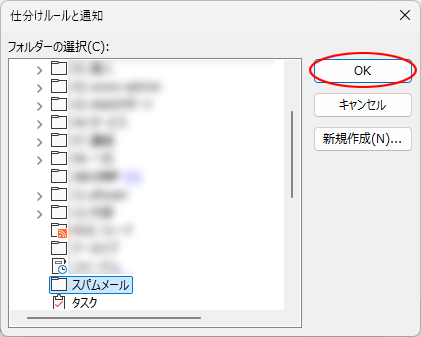
自動仕分けウィザード画面が表示されます。
step12 「完了」ボタンをクリックします。
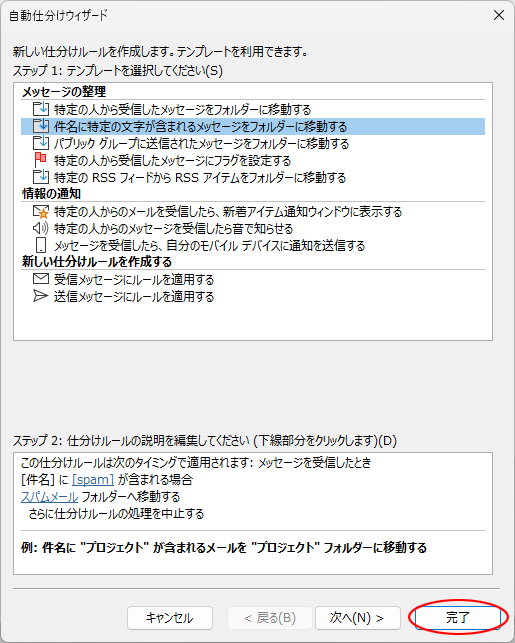
仕分けルールと通知画面が表示されます。
step13 「適用」ボタンをクリックし、「OK」ボタンをクリックします。
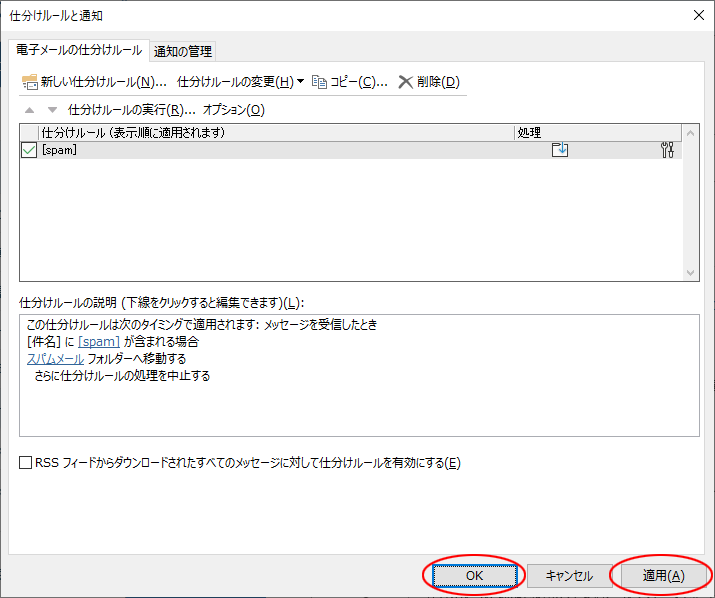
設定が有効になります。
step14 「←」をクリックします。